AI認識対応版 スコアメーカーZERO公式ガイドブック(増補改訂)(音楽書)
スキャナも活用して多様な楽譜を簡単に
Stylenote
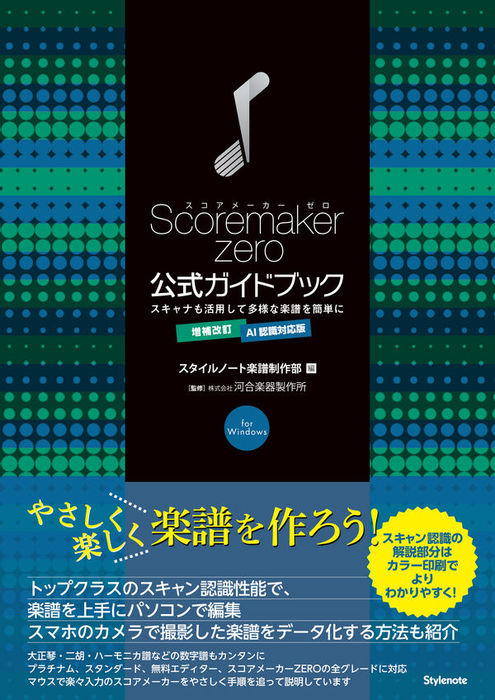
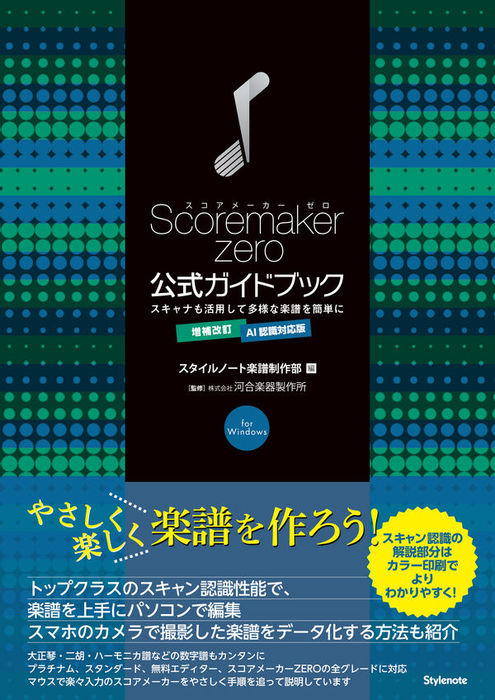
3,960円(税込)
多くのユーザーに愛用されているカワイの楽譜作成ソフト、スコアメーカーZEROの公式ガイドブック増補改訂版。AI認識にも対応。機能を実践的に解説し和楽器等で必須の数字譜の作成にも対応。スキャン機能はカラーで詳しく紹介。
- 収載内容
-
- 第1章■AI 認識を使ってスキャナで楽譜を読み込もう
- 1)準備をする
- スキャナを接続する/スコアメーカーを起動する/〔解説〕[起動パネル]/スキャン専用の操作画面を開く/
- 〔解説〕スキャン専用の操作画面/スキャナを選択する/楽譜を用意する
- 2)楽譜をスキャンする―[ページ登録]ステップ
- 楽譜をスキャナにセットする/スキャナソフトを起動する/楽譜をスキャンする/
- 〔解説〕プレビューの表示方法/タイトルを入力する/〔解説〕スキャンした画像の管理
- 3)[認識ナビ]
- 4)パートの割り当てを修正する―[パート構成]ステップ
- [パート構成]ステップ/〔解説〕[パートリストパネル]/段落を修正する/譜表の種類を修正する/
- 〔解説〕スキャナを使って認識できる譜表の種類/[パートリストパネル]での修正/パートの割り当てを修正する
- 5)楽譜の基本記号を修正する―[五線記号]ステップ
- [五線記号]ステップ/〔解説〕[五線記号]ステップ/楽譜の基本記号を修正する/
- 歌詞、コードネーム、作品の情報を認識する/歌詞、コードネーム、作品の情報を修正する/〔解説〕作品の情報の種類
- 6)AI認識を使って楽譜データに変換する
- 楽譜データに変換する
- 7)楽譜ファイルを保存する
- 名前を付けて保存する/上書き保存する
- 第2章■スキャン入力で困ったら……
- 1)スキャナソフトが起動しない
- 読み込める画像の種類/画像を用意する/既存の画像ファイルを開く
- 2)そもそもスキャナがない
- 撮影のコツ/写真の保存形式/写真をパソコンに移す/画像をスマホモードで開く
- 3)画像ファイルに戻りたい
- 1曲分の画像を開く/〔解説〕[認識プロジェクト管理]画面
- 4)スキャンした画像を修正する
- 必要な部分を切り抜く/画像の順序を変更する/画像をスキャンしなおす/画像を削除する
- 5)PDFファイルを読み込みたい
- PDFファイルを開く/〔解説〕PDFファイルの「テキスト認識」と「画像認識」
- 第3章■音符を入力してみよう
- 1)操作画面
- 〔解説〕作成画面・各部の名称
- 2)五線を準備する
- デフォルトファイルを開く/[新規作成ウィザード]から開く/〔解説〕[新規作成ウィザード]
- 3)音符(休符)入力の基本
- マウス入力/〔解説〕休符の位置/〔解説〕音符入力とスペーシング/シャドウ入力/〔解説〕キャレット/
- 音名入力/鍵盤配置のパソコンキーボードで入力/[鍵盤パネル]で入力/〔解説〕[鍵盤パネル]/MIDIキーボードで入力する
- 4)いろいろな音符の入力
- 臨時記号付きの音符/付点音符(付点休符)/和音/3連符/装飾音符/複声部を使った入力/〔解説〕音符の棒の向き
- 5)スマートに音符を入力するためのヒント
- 右クリックを活用する/数字キーで音符を選択/ドラッグ入力/小節を増やす/シートビューで入力する
- 第4章■音符・休符の編集
- 1)楽譜チェックに役立つ3つの機能
- マスク記号の表示/[エラー表示]/[元画像パネル]
- 2)音符や休符、記号を選択する―選択モード
- 選択モード/1つの記号を選択する/複数の記号を選択する/1つの小節を選択する/複数の小節を選択する/1つのパートを選択する/複数のパートを選択する/楽譜全体を選択する
- 3)スクロール、移動
- スクロールする/手のひらモード
- 4)音符(休符)を修正する
- 音符(休符)を削除する/音符(休符)を挿入する/音符の高さを変更する/音符(休符)の種類を変更する/複付点を付ける/
- 〔解説〕[プロパティパネル]/符尾の向きを反転する/臨時記号を追加する/臨時記号を変更する/臨時記号を括弧でくくる/
- 連符にする/連符を通常の音符に戻す/連符の括弧や数字を隠す/音符をつなぐ・切り離す/一番外側の連桁だけをつなぐ/[自動連桁]の単位を変更する
- 第5章■音楽記号
- 1)楽譜の基本記号―音部記号・調号・拍子記号
- [オプション]画面の確認/音部記号を入力する/楽譜(曲)先頭の調号を変更する/五線の途中に調号を挿入する/拍子記号を入力する/混合拍子を設定する
- 2)音楽記号入力の基本
- 記号の入力手順/記号を入力するときのポイント/〔解説〕スマートグリッド
- 3)音楽記号・その1―音符入力モードで入力する記号
- タイ/スラー/アーティキュレーション/装飾記号/トレモロ記号/アルペジオ記号/ブレス記号/ペダル記号/運指記号/クレッシェンドとデクレッシェンド
- 4)音楽記号・その2―五線記号入力モードで入力する記号
- メトロノーム記号/リステッソ・テンポ/繰り返し小節線/反復記号/繰り返し括弧/省略記号
- 5)音楽記号・その3―演奏記号入力モードで入力する
- 目的の記号を効率よく探す/強弱記号/トリル/グリッサンド記号/オクターブ記号/速度や強弱の変化を表す記号/速度記号を入力する
- 6)音楽記号の表示位置
- 記号を表示するパートを変更する
- 第6章■楽譜の中のいろいろな文字
- 1)歌詞
- 歌詞を入力する (日本語の場合)/〔解説〕[歌詞リボン]/歌詞を入力する(欧文の場合)/[歌詞入力パネル]を利用する/
- 日本語の歌詞をまとめて入力する/2番以降の歌詞を入力する/歌詞を修正する/歌詞をコピーする/ハイフン・音引き線を削除する/
- 段落先頭のハイフンを表示しない/狭い音節間のハイフンを非表示にする/休符の位置まで音引線を伸ばす/音引き線の長さを微調整する/
- 歌詞の垂直位置を修正する/歌詞の水平位置を調節する/歌詞のフォントを変更する/歌詞を結ぶ弧線を入力する/楽譜の下に歌詞テキストを入力する
- 2)コードネーム
- コードネームを入力する/オンコードを入力する/コードネームを修正する/コードネームの入力位置を修正する/
- 〔解説〕コードネームの入力位置/ダイアグラムを表示する/ダイアグラムをカスタマイズする
- 3)リハーサルマーク
- リハーサルマークを入力する・
- 4)タイトルなどの文字を入力する
- タイトルを入力する/作曲者名などをあとから入力する/文字のフォントやサイズを変更する/文字を整列する
- 5)楽譜に注釈を書き込む
- 自由に文字を入力する/[吹き出し]/[記号マーカー]/[五線マーカー]
- 第7章■楽譜をレイアウトする
- 1)レイアウトの前に
- ページ全体を表示する/定規を表示する/〔解説〕拡大と縮小
- 2)[楽譜の設定]画面でレイアウトする
- [楽譜の設定]画面を開く/用紙サイズを決める/余白サイズを決める/五線の高さを決める/1ページ当たりの最大段落数を決める
- 3)小節割りを決める
- 次の段落に送る/前の段落に送る/全段落の小節数を同じにする/段落をロックする/楽譜を終わりにする
- 4)五線間の距離を調整する
- 〔解説〕3つの「五線間の距離」/楽譜全体で調整する/パートの間隔を個別に調整する/段落の間隔を個別に調整する/大譜表パートの五線間の距離
- 5)五線を結ぶ括弧
- 括弧を追加・削除する/括弧を二重に付ける/小節線のつなぎ方を変更する
- 6)パート名
- パート名を入力する/パート名を縦に表示する
- 7)小節番号の表示
- 小節番号を表示しない/小節番号の表示間隔を指定する/小節番号の開始番号を指定する/小節番号の位置
- 8)ページ番号
- ページ番号を挿入する/ページ番号を左右対称に配置する
- 9)ちょっと特殊なレイアウト
- アウフタクト小節/独立したコーダ・パートを作成する/先頭五線の左位置を下げる/段末の予告/1段譜の五線の左端を閉じる/
- 第8章■楽譜を思いどおりに演奏する
- 1)演奏する基本手順
- 演奏の基本操作/〔解説〕[ソングポインタ]
- 2)音色いろいろ
- 使用する音源の選択/パートの音色を変更する/パートの一部分で音色を変更する/音色を編集する
- 3)テンポいろいろ
- 速度記号によるテンポ/メトロノーム記号によるテンポ/[楽譜の設定]画面によるテンポ/[テンポ]スライダー/テンポを変化させる
- 4)音量のいろいろ
- 強弱記号による音量調整/クレッシェンド・デクレッシェンドの音量変化/パートごとの音量を調整する
- 5)繰り返しの演奏
- 演奏する順序を編集する/〔解説〕[タイムラインパネル]/〔解説〕[演奏順序]/音符や記号の演奏回数を指定する
- 6)自動伴奏を付けて演奏する
- 自動伴奏する
- 7)いろいろな演奏テクニック
- 演奏するキー/小節範囲を指定して演奏する/演奏するパートを指定する/なぞって演奏する/1音だけ演奏する/
- 強弱記号、テンポをロックする/スウィングさせる/歌詞を歌わせる/ドレミで歌わせる/練習モードで演奏する〔解説〕練習モード
- 第9章■楽譜データの活用術
- 1)楽譜を移調して活用する
- 楽譜全体を移調する/移調楽器の設定を変更する
- 2)タブ譜に変換して活用する
- タブ譜パートを追加する/タブ譜パートにコピーする/タブ譜を入力する/[タブ譜入力パネル]を使う/〔解説〕[タブ譜入力パネル]/タブ譜の数字を左右にずらす
- 3)数字譜に変換して活用する
- 数字譜に変換する/数字譜の編集1.数字を削除する/数字譜の編集2数字を修正する/
- 数字譜の編集3数字の長さの修正/数字譜の編集4.数字を挿入する/〔解説〕[数字譜入力パネル]
- 4)音データに変換して活用する
- MIDIファイルに変換する/オーディオファイルに変換する/MP3ファイルに変換する
- 5)パート譜として活用する
- パート譜を作成する/長休符の見た目を編集する/パート譜を声部ごとに書き出す
- 6)他の楽譜作成ソフトとの連携
- MusicXMLファイルとして保存する/〔解説〕MusicXMLと声部について/声部を割り振る/MusicXMLファイルを読み込む/MIDIファイルを読み込む
- 7)PDFファイルとして活用する
- PDFファイルに変換する
- 8)画像ファイルとして活用する
- 画像形式でコピーする
- 9)印刷して活用する
- 印刷の手順/見開きページを1枚の紙に印刷する
- 索引
1 第1章■AI 認識を使ってスキャナで楽譜を読み込もう
2 1)準備をする
3 スキャナを接続する/スコアメーカーを起動する/〔解説〕[起動パネル]/スキャン専用の操作画面を開く/
4 〔解説〕スキャン専用の操作画面/スキャナを選択する/楽譜を用意する
5 2)楽譜をスキャンする―[ページ登録]ステップ
6 楽譜をスキャナにセットする/スキャナソフトを起動する/楽譜をスキャンする/
7 〔解説〕プレビューの表示方法/タイトルを入力する/〔解説〕スキャンした画像の管理
8 3)[認識ナビ]
9 4)パートの割り当てを修正する―[パート構成]ステップ
10 [パート構成]ステップ/〔解説〕[パートリストパネル]/段落を修正する/譜表の種類を修正する/
11 〔解説〕スキャナを使って認識できる譜表の種類/[パートリストパネル]での修正/パートの割り当てを修正する
12 5)楽譜の基本記号を修正する―[五線記号]ステップ
13 [五線記号]ステップ/〔解説〕[五線記号]ステップ/楽譜の基本記号を修正する/
14 歌詞、コードネーム、作品の情報を認識する/歌詞、コードネーム、作品の情報を修正する/〔解説〕作品の情報の種類
15 6)AI認識を使って楽譜データに変換する
16 楽譜データに変換する
17 7)楽譜ファイルを保存する
18 名前を付けて保存する/上書き保存する
19 第2章■スキャン入力で困ったら……
20 1)スキャナソフトが起動しない
21 読み込める画像の種類/画像を用意する/既存の画像ファイルを開く
22 2)そもそもスキャナがない
23 撮影のコツ/写真の保存形式/写真をパソコンに移す/画像をスマホモードで開く
24 3)画像ファイルに戻りたい
25 1曲分の画像を開く/〔解説〕[認識プロジェクト管理]画面
26 4)スキャンした画像を修正する
27 必要な部分を切り抜く/画像の順序を変更する/画像をスキャンしなおす/画像を削除する
28 5)PDFファイルを読み込みたい
29 PDFファイルを開く/〔解説〕PDFファイルの「テキスト認識」と「画像認識」
30 第3章■音符を入力してみよう
31 1)操作画面
32 〔解説〕作成画面・各部の名称
33 2)五線を準備する
34 デフォルトファイルを開く/[新規作成ウィザード]から開く/〔解説〕[新規作成ウィザード]
35 3)音符(休符)入力の基本
36 マウス入力/〔解説〕休符の位置/〔解説〕音符入力とスペーシング/シャドウ入力/〔解説〕キャレット/
37 音名入力/鍵盤配置のパソコンキーボードで入力/[鍵盤パネル]で入力/〔解説〕[鍵盤パネル]/MIDIキーボードで入力する
38 4)いろいろな音符の入力
39 臨時記号付きの音符/付点音符(付点休符)/和音/3連符/装飾音符/複声部を使った入力/〔解説〕音符の棒の向き
40 5)スマートに音符を入力するためのヒント
41 右クリックを活用する/数字キーで音符を選択/ドラッグ入力/小節を増やす/シートビューで入力する
42 第4章■音符・休符の編集
43 1)楽譜チェックに役立つ3つの機能
44 マスク記号の表示/[エラー表示]/[元画像パネル]
45 2)音符や休符、記号を選択する―選択モード
46 選択モード/1つの記号を選択する/複数の記号を選択する/1つの小節を選択する/複数の小節を選択する/1つのパートを選択する/複数のパートを選択する/楽譜全体を選択する
47 3)スクロール、移動
48 スクロールする/手のひらモード
49 4)音符(休符)を修正する
50 音符(休符)を削除する/音符(休符)を挿入する/音符の高さを変更する/音符(休符)の種類を変更する/複付点を付ける/
51 〔解説〕[プロパティパネル]/符尾の向きを反転する/臨時記号を追加する/臨時記号を変更する/臨時記号を括弧でくくる/
52 連符にする/連符を通常の音符に戻す/連符の括弧や数字を隠す/音符をつなぐ・切り離す/一番外側の連桁だけをつなぐ/[自動連桁]の単位を変更する
53 第5章■音楽記号
54 1)楽譜の基本記号―音部記号・調号・拍子記号
55 [オプション]画面の確認/音部記号を入力する/楽譜(曲)先頭の調号を変更する/五線の途中に調号を挿入する/拍子記号を入力する/混合拍子を設定する
56 2)音楽記号入力の基本
57 記号の入力手順/記号を入力するときのポイント/〔解説〕スマートグリッド
58 3)音楽記号・その1―音符入力モードで入力する記号
59 タイ/スラー/アーティキュレーション/装飾記号/トレモロ記号/アルペジオ記号/ブレス記号/ペダル記号/運指記号/クレッシェンドとデクレッシェンド
60 4)音楽記号・その2―五線記号入力モードで入力する記号
61 メトロノーム記号/リステッソ・テンポ/繰り返し小節線/反復記号/繰り返し括弧/省略記号
62 5)音楽記号・その3―演奏記号入力モードで入力する
63 目的の記号を効率よく探す/強弱記号/トリル/グリッサンド記号/オクターブ記号/速度や強弱の変化を表す記号/速度記号を入力する
64 6)音楽記号の表示位置
65 記号を表示するパートを変更する
66 第6章■楽譜の中のいろいろな文字
67 1)歌詞
68 歌詞を入力する (日本語の場合)/〔解説〕[歌詞リボン]/歌詞を入力する(欧文の場合)/[歌詞入力パネル]を利用する/
69 日本語の歌詞をまとめて入力する/2番以降の歌詞を入力する/歌詞を修正する/歌詞をコピーする/ハイフン・音引き線を削除する/
70 段落先頭のハイフンを表示しない/狭い音節間のハイフンを非表示にする/休符の位置まで音引線を伸ばす/音引き線の長さを微調整する/
71 歌詞の垂直位置を修正する/歌詞の水平位置を調節する/歌詞のフォントを変更する/歌詞を結ぶ弧線を入力する/楽譜の下に歌詞テキストを入力する
72 2)コードネーム
73 コードネームを入力する/オンコードを入力する/コードネームを修正する/コードネームの入力位置を修正する/
74 〔解説〕コードネームの入力位置/ダイアグラムを表示する/ダイアグラムをカスタマイズする
75 3)リハーサルマーク
76 リハーサルマークを入力する・
77 4)タイトルなどの文字を入力する
78 タイトルを入力する/作曲者名などをあとから入力する/文字のフォントやサイズを変更する/文字を整列する
79 5)楽譜に注釈を書き込む
80 自由に文字を入力する/[吹き出し]/[記号マーカー]/[五線マーカー]
81 第7章■楽譜をレイアウトする
82 1)レイアウトの前に
83 ページ全体を表示する/定規を表示する/〔解説〕拡大と縮小
84 2)[楽譜の設定]画面でレイアウトする
85 [楽譜の設定]画面を開く/用紙サイズを決める/余白サイズを決める/五線の高さを決める/1ページ当たりの最大段落数を決める
86 3)小節割りを決める
87 次の段落に送る/前の段落に送る/全段落の小節数を同じにする/段落をロックする/楽譜を終わりにする
88 4)五線間の距離を調整する
89 〔解説〕3つの「五線間の距離」/楽譜全体で調整する/パートの間隔を個別に調整する/段落の間隔を個別に調整する/大譜表パートの五線間の距離
90 5)五線を結ぶ括弧
91 括弧を追加・削除する/括弧を二重に付ける/小節線のつなぎ方を変更する
92 6)パート名
93 パート名を入力する/パート名を縦に表示する
94 7)小節番号の表示
95 小節番号を表示しない/小節番号の表示間隔を指定する/小節番号の開始番号を指定する/小節番号の位置
96 8)ページ番号
97 ページ番号を挿入する/ページ番号を左右対称に配置する
98 9)ちょっと特殊なレイアウト
99 アウフタクト小節/独立したコーダ・パートを作成する/先頭五線の左位置を下げる/段末の予告/1段譜の五線の左端を閉じる/
100 第8章■楽譜を思いどおりに演奏する
101 1)演奏する基本手順
102 演奏の基本操作/〔解説〕[ソングポインタ]
103 2)音色いろいろ
104 使用する音源の選択/パートの音色を変更する/パートの一部分で音色を変更する/音色を編集する
105 3)テンポいろいろ
106 速度記号によるテンポ/メトロノーム記号によるテンポ/[楽譜の設定]画面によるテンポ/[テンポ]スライダー/テンポを変化させる
107 4)音量のいろいろ
108 強弱記号による音量調整/クレッシェンド・デクレッシェンドの音量変化/パートごとの音量を調整する
109 5)繰り返しの演奏
110 演奏する順序を編集する/〔解説〕[タイムラインパネル]/〔解説〕[演奏順序]/音符や記号の演奏回数を指定する
111 6)自動伴奏を付けて演奏する
112 自動伴奏する
113 7)いろいろな演奏テクニック
114 演奏するキー/小節範囲を指定して演奏する/演奏するパートを指定する/なぞって演奏する/1音だけ演奏する/
115 強弱記号、テンポをロックする/スウィングさせる/歌詞を歌わせる/ドレミで歌わせる/練習モードで演奏する〔解説〕練習モード
116 第9章■楽譜データの活用術
117 1)楽譜を移調して活用する
118 楽譜全体を移調する/移調楽器の設定を変更する
119 2)タブ譜に変換して活用する
120 タブ譜パートを追加する/タブ譜パートにコピーする/タブ譜を入力する/[タブ譜入力パネル]を使う/〔解説〕[タブ譜入力パネル]/タブ譜の数字を左右にずらす
121 3)数字譜に変換して活用する
122 数字譜に変換する/数字譜の編集1.数字を削除する/数字譜の編集2数字を修正する/
123 数字譜の編集3数字の長さの修正/数字譜の編集4.数字を挿入する/〔解説〕[数字譜入力パネル]
124 4)音データに変換して活用する
125 MIDIファイルに変換する/オーディオファイルに変換する/MP3ファイルに変換する
126 5)パート譜として活用する
127 パート譜を作成する/長休符の見た目を編集する/パート譜を声部ごとに書き出す
128 6)他の楽譜作成ソフトとの連携
129 MusicXMLファイルとして保存する/〔解説〕MusicXMLと声部について/声部を割り振る/MusicXMLファイルを読み込む/MIDIファイルを読み込む
130 7)PDFファイルとして活用する
131 PDFファイルに変換する
132 8)画像ファイルとして活用する
133 画像形式でコピーする
134 9)印刷して活用する
135 印刷の手順/見開きページを1枚の紙に印刷する
136 索引
- 商品詳細
-
商品説明 本書は、世界でもトップクラスのスキャン認識性能が特徴の楽譜作成ソフト、スコアメーカーZEROを活用するための公式ガイドブック。既発売の『スコアメーカーZERO公式ガイドブック』に2024年6月現在までの新機能などの解説を追補し、最新のAI認識にも対応した。
スコアメーカーZEROは、楽譜を作成するためのパソコンソフト。本書はスコアメーカーZEROの機能全般を基礎からわかりやすくガイドしている。特に、AI機能を活用して印刷楽譜をスキャナやPDFデータ、さらにはスマホのカメラで撮影した画像から読み取って、楽譜データにする機能は世界トップレベルと言われ、欧文はもちろん、日本語の歌詞の読み込みなどにも対応するAIを活用した機能は高い評価を得ている。そこで、楽譜のスキャンに関する解説部分はカラー印刷で、よりわかりやすくなっている。
他にも、スコアメーカーZEROが持つ高機能を引き出し、活用するための方法を丁寧に解説。さまざまな音楽記号を上手に選択して配置したり、移動するためのコツ、楽譜の一部分をワープロソフトに貼り付けるなど、実際に楽譜を作り、使う際に戸惑うことのないように、基本から応用までを丁寧に説明した。数種類ある各グレードにも対応している。
この楽譜作成ソフト・スコアメーカーZEROシリーズを発売しているのは、KAWAIピアノで世界的にも有名な河合楽器製作所。同社がオリジナルに開発する純和製ソフトで、大正琴や二胡、ハーモニカで使われる数字譜も簡単に作れるなど、日本人ならではの楽譜制作についても機能が準備されている。そうした特殊な楽譜の作り方についても本書では解説している。商品番号 F0229369 ジャンル 書籍・辞典 サイズ B5 ページ数 336 編著者 スタイルノート楽譜制作部 初版日 2024年06月30日 ISBNコード 9784799802120
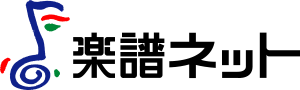
 2,200円以上で送料無料!
2,200円以上で送料無料!